- Autora Jason Gerald [email protected].
- Public 2023-12-16 11:00.
- Última modificació 2025-01-23 12:10.
Aquest wikiHow us ensenya a cancel·lar una subscripció carregada al vostre compte Apple / iTunes mitjançant iPhone.
Pas
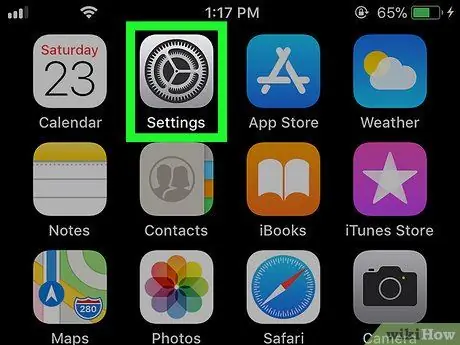
Pas 1. Obriu Configuració
a l'iPhone.
El podeu trobar a la pantalla d’inici.
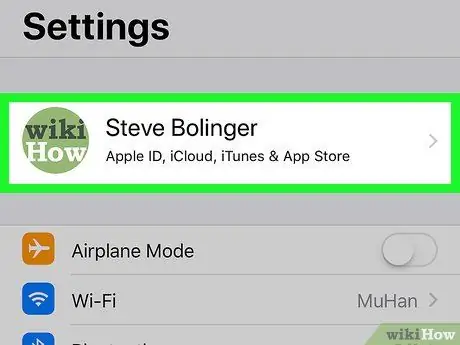
Pas 2. Toqueu el vostre nom que es troba a la part superior
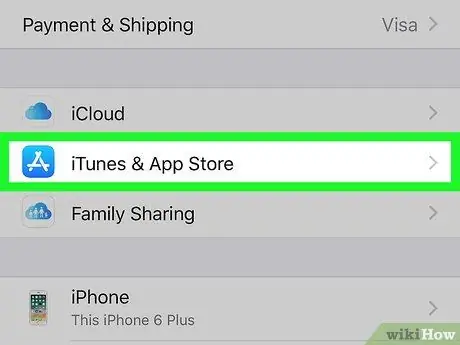
Pas 3. Toqueu iTunes i App Store
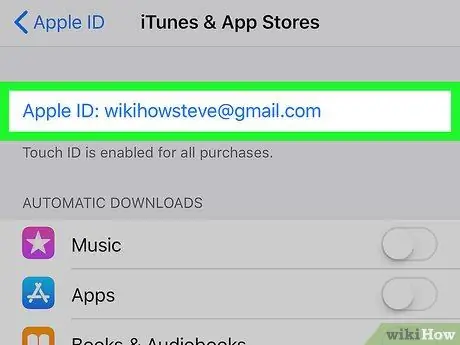
Pas 4. Toqueu l'identificador d'Apple
Aquest identificador blau d’Apple es troba a la part superior.
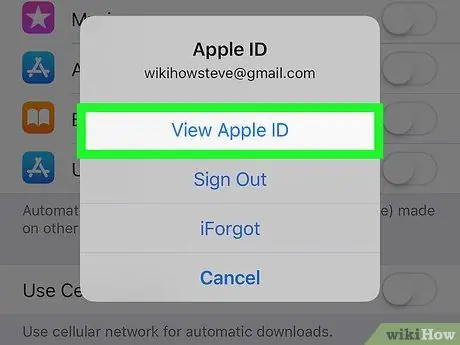
Pas 5. Toqueu Visualitza l'identificador d'Apple
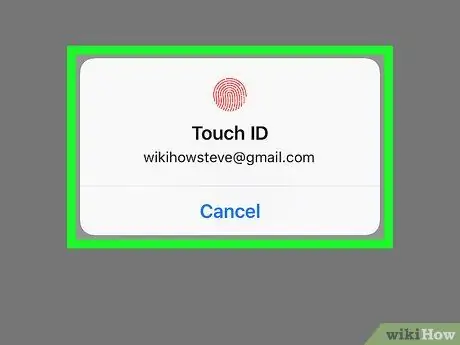
Pas 6. Escriviu la contrasenya o utilitzeu Touch ID
Si s'ha verificat la vostra identitat, la pantalla del dispositiu obrirà el menú Compte.
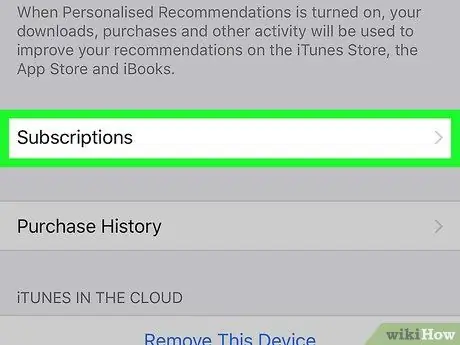
Pas 7. Desplaceu-vos per la pantalla i toqueu Subscripcions
Això mostrarà una llista de subscripcions a l'aplicació i al servei.
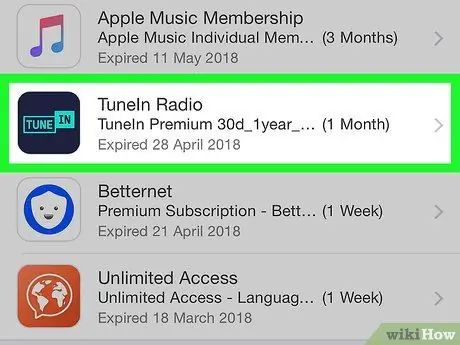
Pas 8. Toqueu la subscripció que vulgueu cancel·lar
Es mostrarà informació sobre la subscripció.
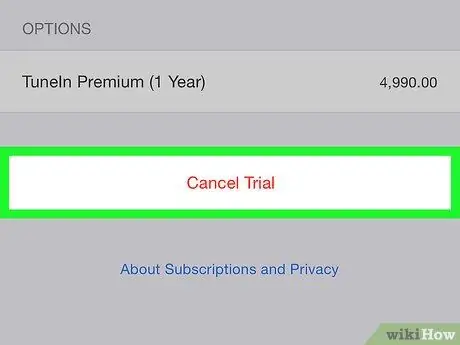
Pas 9. Toqueu Cancel·la la subscripció
És un botó vermell a la part inferior de la pàgina. Això mostrarà un missatge de confirmació.
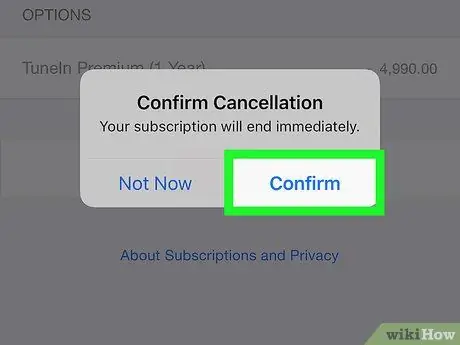
Pas 10. Toqueu Confirma
Després de cancel·lar la subscripció, el servei ja no us cobrarà. Podeu accedir a les funcions fins que caduqui la vostra subscripció, tal com s’indica a la data.






